

Av Adela D. Louie, Senast uppdaterad: December 22, 2023
Är du trött på att gå miste om viktiga ögonblick under dina Google Meet-sessioner? Lär dig hur du fångar varje avgörande detalj med den här guiden på hur man spelar in Google Meet. Oavsett om du är en student som vill recensera föreläsningar eller en professionell som vill föra register över viktiga möten, kommer vår artikel att leda dig genom processen steg-för-steg.
Upptäck de olika metoderna och verktygen som är tillgängliga för att säkerställa att du aldrig missar en annan stund i dina virtuella sammankomster. Från att spela in viktiga diskussioner till att bevara värdefulla insikter, den här artikeln är din ultimata resurs för att bemästra konsten att spela in i Google Meet.
Del 1. Hur man spelar in Google MeetDel #2: Bästa sättet att spela in Google Meet – FoneDog Screen RecorderDel #3. Vikten av att spela in Google Meet-sessionerSlutsats
Att spela in en Google Meet-session är en ganska okomplicerad process. Här är de grundläggande stegen för hur du spelar in en Google Meet-session:
#1. Schemalägga eller gå med i en Google Meet-session: Starta processen genom att antingen schemalägga ett möte via Google Kalender eller delta i en befintlig Google Meet-session. Du måste då se till att du har nödvändiga behörigheter för att initiera inspelning.
#2. Går in i mötet: Så fort samlingen har startat är du välkommen att vara med som deltagare.
#3. Börjar inspelningen: Vanligtvis finns det två sätt att initiera inspelning:
#4. Övervaka inspelningen: Ett meddelande dyker upp i det övre vänstra hörnet av skärmen som indikerar att mötet spelas in. Det är viktigt att vara medveten om att alla deltagare kommer att få ett meddelande om att sessionen spelas in.
#5. Pausa och avsluta inspelningen: Medan mötet fortskrider har du möjlighet att pausa och återuppta inspelningen via menyn "Fler alternativ". Du kan också stoppa inspelningen när mötet avslutas eller kanske när du bestämmer dig för att avsluta inspelningen.
#6. Åtkomst till det inspelade materialet: Efter mötets slut kommer inspelningen att behandlas och sparas. Du kan komma åt den via Google Drive eller till och med Google Meet-appen. Så var sparas Google Meet-inspelningar? Vanligtvis kommer inspelningen att lagras i "Möt inspelningar" mapp i Google Drive.
#7. Dela inspelningen: Om du vill distribuera inspelningen till andra kan du uppnå detta genom att dela länken eller filen direkt från Google Drive. Se till att konfigurera delningsbehörigheterna så att de passar dina krav.
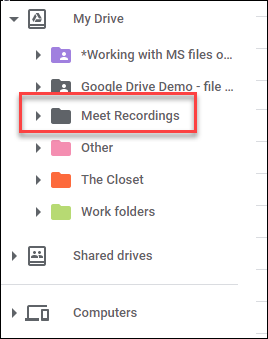
Det är ingenting värt att tillgängligheten för inspelningsfunktioner kan variera beroende på din Googles arbetsyta prenumeration eller den specifika version av Google Meet du använder. Dessutom kan Google med jämna mellanrum ändra sitt gränssnitt och dessa funktioner, så det är tillrådligt att konsultera den senaste Google Meet-dokumentationen eller supportresurserna för exakt och uppdaterad vägledning.
Ocuco-landskapet FoneDog skärminspelare är en multifunktionell och enkel att använda mjukvara som skapades för att spela in allt som händer på din dators skärm.
Gratis nedladdning
För Windows
Gratis nedladdning
För vanliga Mac-datorer
Gratis nedladdning
För M1, M2, M3
Det här verktyget erbjuder en enkel metod för att spela in din datorskärm, som du kan använda för en mängd olika ändamål, som att göra instruktionsvideor, fånga viktiga delar av dina favoritspel eller filma onlinemöten. Du kan helt enkelt konfigurera dina inspelningsparametrar med FoneDog Screen Recorder, och till och med förbättra dina filmer med anteckningsfunktioner, allt från ett enda, enkelt gränssnitt.
Här är hur man spelar in Google Meet använder detta gratis skärminspelare med noll vattenstämpel:

Obs: Om du väljer "Skärm och kamera" hittar programmet din webbkamera på egen hand. Om den inte hittas behöver du bara klicka på "Kontrollera igen" för att försöka igen.

Obs: Om du väljer "Fönster" som inspelningsområde kommer ett fönster med olika programskärmar att dyka upp. Om du väljer det fönster du vill spela in kommer programmet att göra det direkt.

Folk läser ocksåFullständig guide 2023: Hur man spelar in skärm på Windows 11Komplett guide: Hur man skärminspelning på Mac med ljud
Att spela in Google Meet-möten är användbart för både människor och företag eftersom det kan användas för ett antal viktiga uppgifter. Här är några viktiga skäl till varför det är viktigt att spela in Google Meet-sessioner:
För att sammanfatta, veta hur man spelar in Google Meet händelser är ett användbart sätt att föra register, undervisa och arbeta tillsammans på långt håll. Inspelning förbättrar ansvar och produktivitet, oavsett om du håller viktiga konversationer vid liv, granskar vad du har lärt dig eller ser till att avlägsna team kan delta. För att få ut det mesta av inspelningen Google träffas, kanske du vill prova FoneDog Screen Recorder. Du kan enkelt spela in högkvalitativa föredrag, presentationer och mer med detta lättanvända verktyg.
Lämna en kommentar
Kommentar
Screen Recorder
Kraftfull skärminspelningsprogramvara för att fånga din skärm med webbkamera och ljud.
Heta artiklar
/
INTRESSANTTRÅKIG
/
ENKELSVÅR
Tack! Här är dina val:
Utmärkt
Betyg: 4.7 / 5 (baserat på 57 betyg)